Đường link hay còn gọi là hyperlink là một tính năng hữu ích giúp bạn liên kết đến một trang web, một tài liệu, một hình ảnh, một video hay một địa chỉ email nào đó. Bằng cách tạo đường link, bạn có thể truy cập nhanh chóng đến các nguồn thông tin liên quan, tăng tính tương tác và chuyên nghiệp cho bài thuyết trình, báo cáo hay bài viết của mình. Vậy, Bạn đã biết cách tạo link trong Word, Excel, PowerPoint chưa? Trong bài viết này, chúng tôi sẽ hướng dẫn bạn cách tạo link trong Word, Excel, PowerPoint cực đơn giản, cũng như giới thiệu một số trang web tạo link ngắn tiện lợi.
Tổng quan về Hyperlink
Hyperlink là gì?
Hyperlink là một đoạn văn bản, một hình ảnh, một biểu tượng hay một nút bấm có chứa một địa chỉ URL (Uniform Resource Locator) hay một địa chỉ URI (Uniform Resource Identifier) mà khi bạn nhấp vào nó, bạn sẽ được chuyển đến một nơi khác trên cùng một tài liệu, trên một tài liệu khác hay trên một trang web khác. Hyperlink thường được hiển thị bằng màu xanh và có gạch chân để phân biệt với các nội dung khác.

Cách tạo đường link
Ưu điểm của hyperlink
Hyperlink có nhiều ưu điểm trong word, chẳng hạn như:
- Giúp bạn truy cập nhanh chóng đến các nguồn thông tin liên quan, không cần phải gõ lại địa chỉ hay tìm kiếm trên trình duyệt.
- Giúp bạn tạo ra các mục lục, chú thích, tham khảo hay ghi chú có thể nhảy đến các phần tương ứng trong tài liệu một cách dễ dàng.
- Giúp bạn tăng tính tương tác và chuyên nghiệp cho bài thuyết trình, báo cáo hay bài viết của mình, khiến người đọc hay người xem có thể hiểu rõ hơn về nội dung mà bạn muốn truyền đạt.
>> Xem thêm: Hướng dẫn cách chèn chữ ký vào Word cực đơn giản
Việc sở hữu kỹ năng soạn thảo văn bản trên Word sẽ giúp công việc văn phòng của bạn thuận lợi hơn. Nếu bạn đang tìm kiếm khóa học Word online, hãy nhanh tay đăng ký để nhận ưu đãi hấp dẫn từ Unca:

Soạn thảo văn bản Word 365 từ cơ bản đến nâng cao
Đỗ Trung Thành

Kĩ năng soạn thảo văn bản MOS – Word 2016
Nguyễn Trần Thành

Học Word Ứng dụng – Hiệu suất nhân ba, chuyên gia nơi công sở
MOSHUB – Tin học quốc tế hàng đầu
Hướng dẫn cách tạo đường link cho file word
- Bước 1: Chọn đoạn văn bản bạn muốn chèn link trong Word.
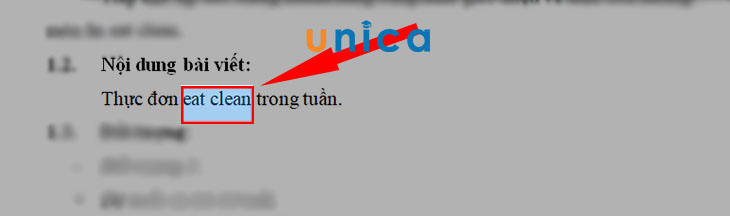
Chọn văn bản cần chèn link
- Bước 2: Click chuột phải vào dòng chữ bạn đã tô đen trong văn bản, sau đó chọn Hyperlink.
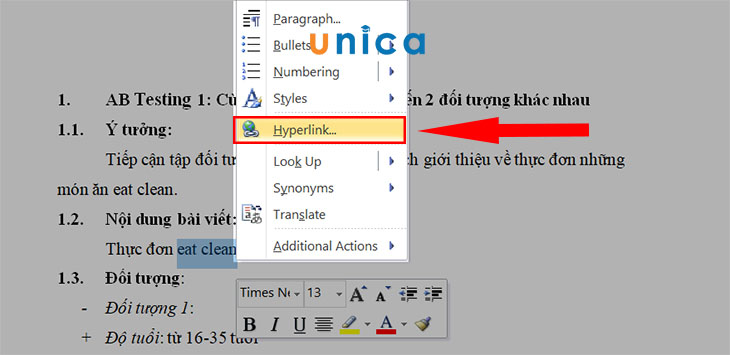
Hyperlink
- Bước 3: Khi hộp thoại Insert Hyperlink xuất hiện, bạn chọn vào ô Existing File or Web Page. Tại ô Text to display, bạn có thể dễ dàng tùy chỉnh nội dung thay cho đoạn chữ chèn link bằng cách sửa lại nội dung trong ô. Ở phần ScreenTip, nhập tên và nó sẽ hiện lên khi di chuyển con trỏ chuột tới link liên kết.
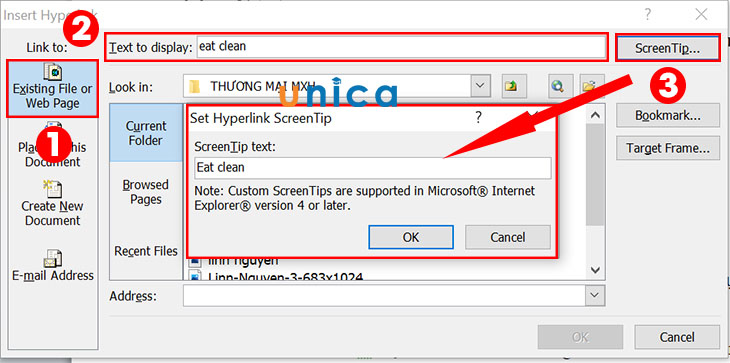
Nhập tên
- Bước 4: Nhập địa chỉ trang web mà bạn muốn chuyển đến vào ô Address rồi chọn OK để hoàn tất chèn link vào word.
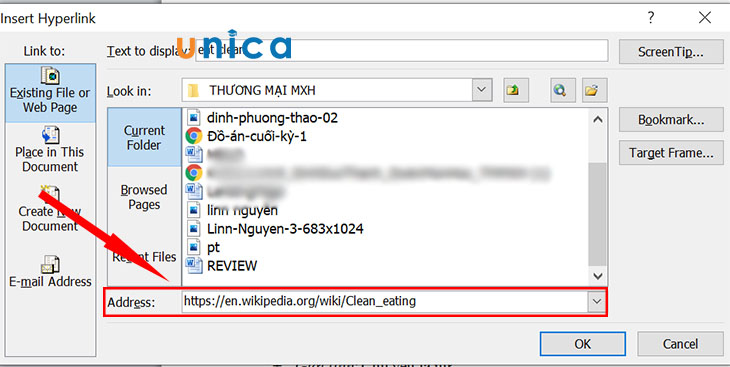
Chọn ok
Cách tạo đường link trong PowperPoint
Cùng với tạo link trong word thì bạn cũng nên nắm cách gắn link vào word.
- Bước 1: Mở phần mềm PowperPoint, sau đó bạn chọn Insert trên thanh công cụ và chọn vào Hyperlink.
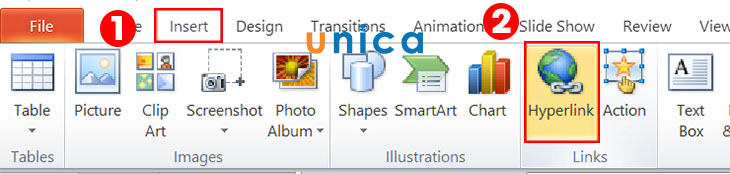
Chọn vào Hyperlink
- Bước 2: Trong hộp thoại Insert Hyperlink, bạn click vào ô Existing File or Web Page.
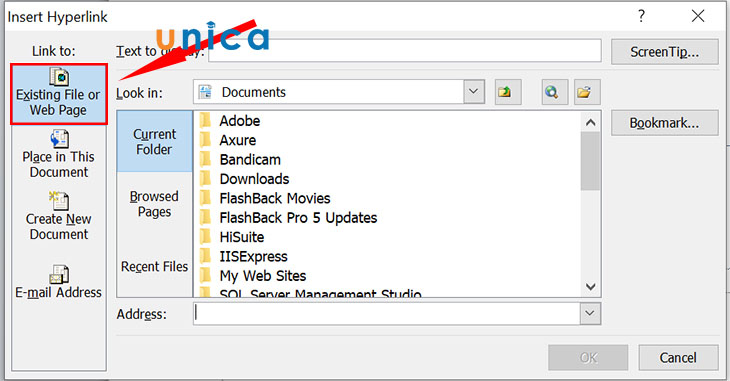
Existing File or Web Page
- Bước 3: Tại phần Text to Display, hãy nhập tên của trang web hoặc gợi ý. Trong phần ScreenTip, bạn nhập tên thì nó sẽ hiện lên khi di chuyển con trỏ chuột tới link liên kết.
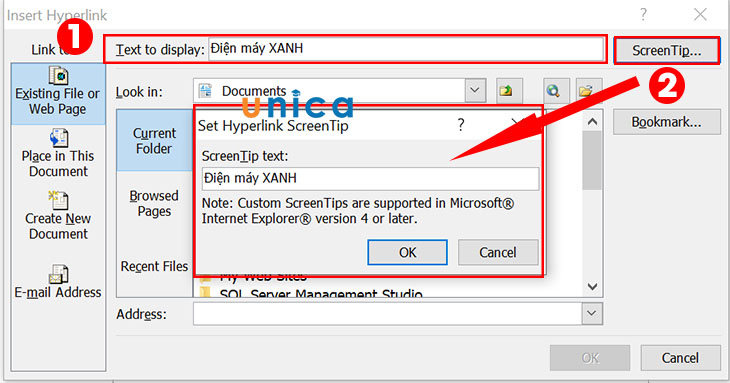
Điền tên
- Bước 4: Bạn nhập địa chỉ trang web mình muốn đi link vào ô Address rồi nhấn nút OK để hoàn tất.
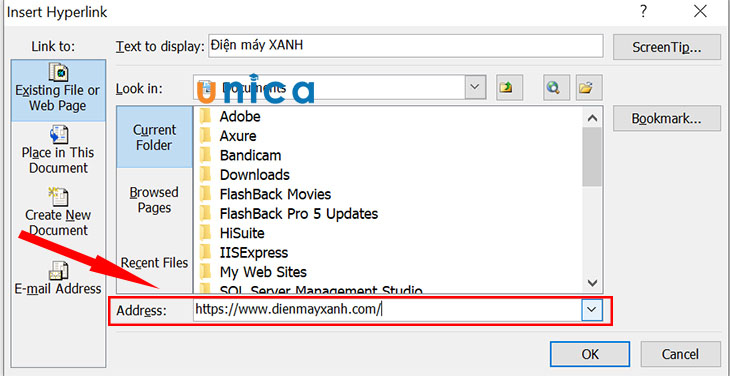
Nhấn ok
Hướng dẫn cách tạo hyperlink trong Excel
Bạn có thể tạo Hyperlink trong Excel, tạo hyperlink với sheet có sẵn trong Excel hoặc tạo hyperlink file trong Excel. Chi tiết từng cách làm sẽ được trình bày ở dưới đây:
Cách tạo đường link trong Excel
- Bước 1: Click chuột vào ô mà bạn muốn chèn link, sau đó nhấp chuột phải và chọn Hyperlink.
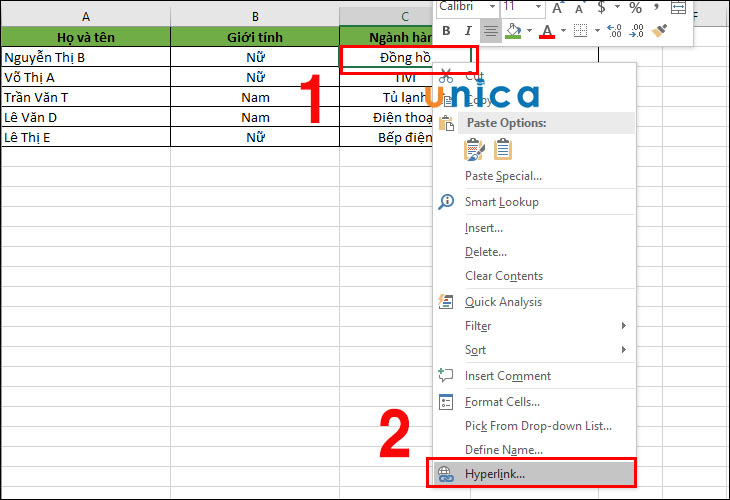
Chọn hyperlink
- Bước 2: Trong hộp thoại Insert Hyperlink, bạn nhấn chọn vào ô Existing File or Web Page. Sau đó, nhập nội dung vào ô muốn chèn liên kết vào mục Text to display.
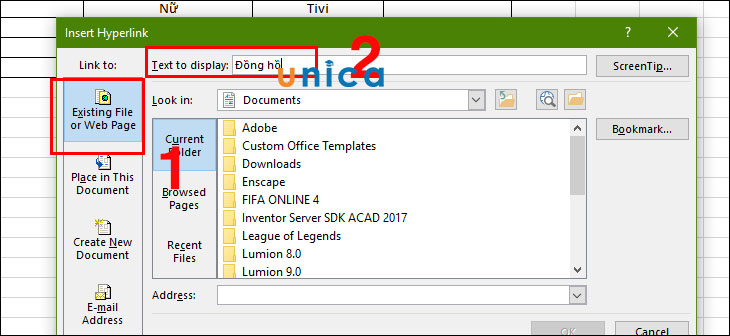
Nhập nội dung
- Bước 3: Tại phần ScreenTip, bạn tiến hành nhập tên sẽ hiện lên khi di chuyển con trỏ chuột tới link liên kết và nhấn OK.
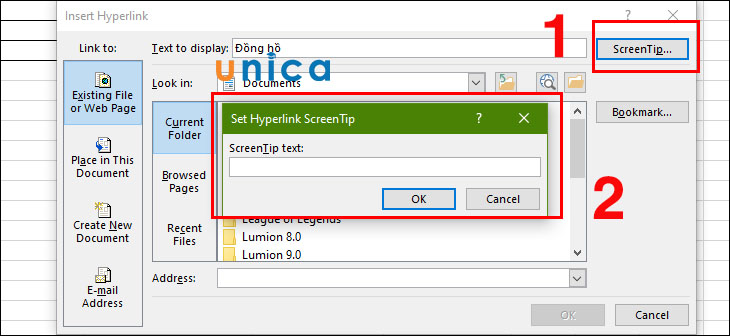
Chọn vào ok
- Bước 4: Tiếp theo, bạn nhập địa chỉ trang web mà bạn muốn đi link vào ô Address. Cuối cùng bạn nhấn OK.
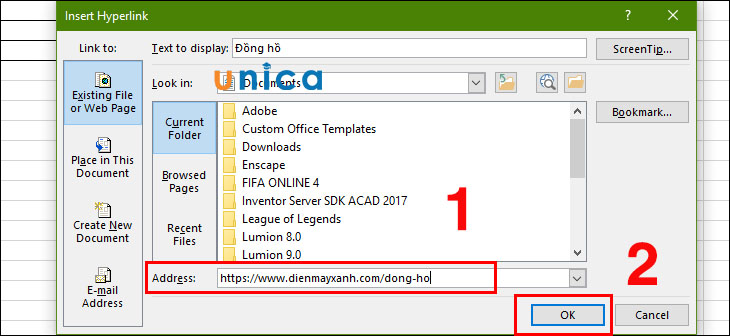
Hoàn thành
Tạo hyperlink với sheet có sẵn trong Excel
- Bước 1: Chọn ô mà bạn muốn chèn link, sau đó nhấp chuột phải và chọn Hyperlink.
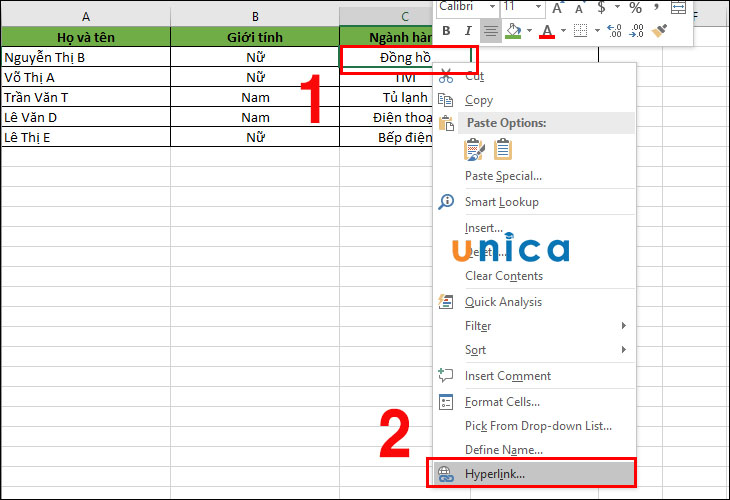
Mở hyperlink
- Bước 2: Vào Place in This Document > Chọn sheet muốn liên kết tại mục Cell Reference > Ở phần Type the cell reference, bạn nhập ô mặc định con trỏ chuột sẽ nhảy đến khi nhấn vào link > Nhấn OK.
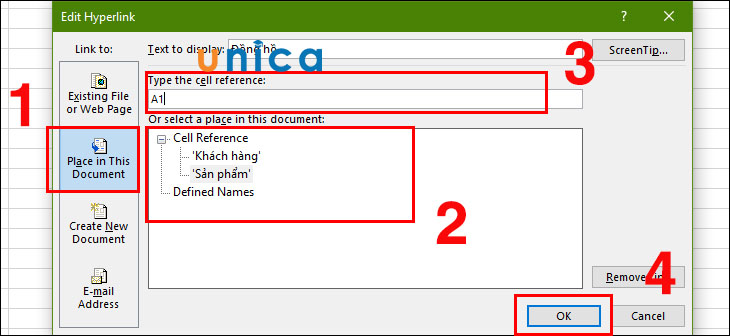
Chọn ok
>> Xem thêm: Cách viết độ C trong Word dễ dàng và nhanh chóng
>>> Tất cả đều có trong cuốn sách “Sách hướng dẫn thực hành Word từ cơ bản đến nâng cao“
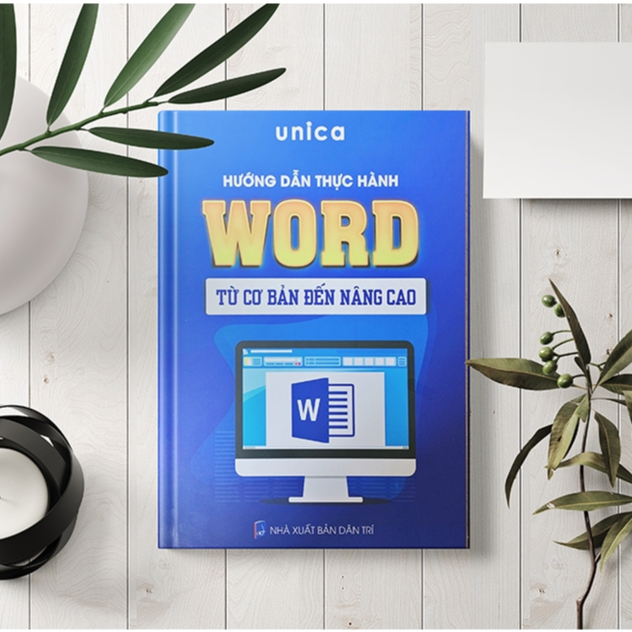
ĐĂNG KÝ MUA NGAY
Cách tạo hyperlink file trong Excel
- Bước 1: Chọn 1 ô cần chèn link, sau đó nhấp chuột phải và chọn Hyperlink.
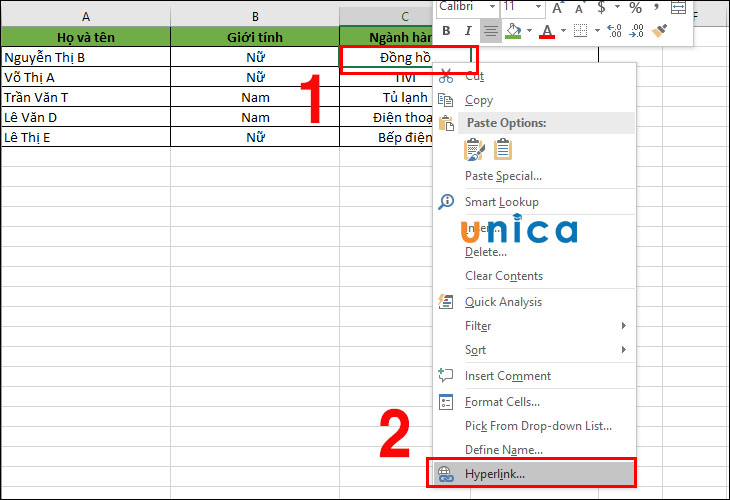
Hyperlink
- Bước 2: Chọn đến Create New Document, nhập tên file Excel mới ở phần Name of new document và nội dung ô muốn liên kết tại Text to display.
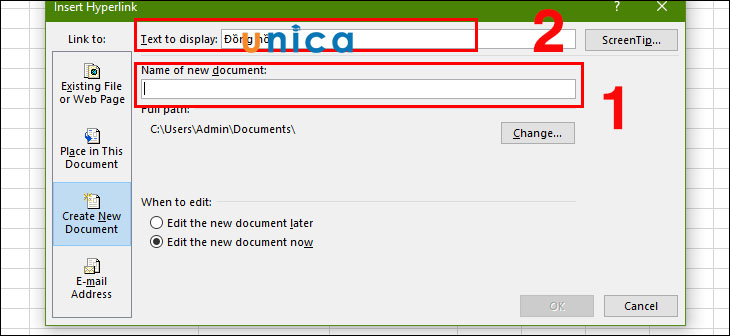
Điền nội dung
- Bước 3: Nhấp vào Change để chọn vị trí tạo 1 file Excel mới.
- Bước 4: Ở mục When to edit, bạn cần lựa chọn khi nào sẽ thực hiện chỉnh sửa:
- Edit the new document later: Chỉnh sửa trang tính khi bạn muốn.
- Edit the new document now: Chỉnh sửa trang tính mới ngay.
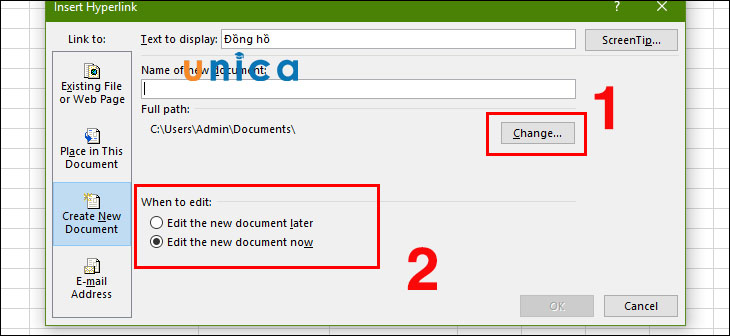
Lựa chọn chỉnh sửa
Cách xóa bỏ hyperlink trong Excel
Sau khi đã biết cách tạo đường link, nếu bạn muốn bỏ Hyperlink trong Excel thì có thể tham khảo các bước sau đây:
- Bước 1: Nhấp chuột phải vào ô đã có Hyperlink trước đó > Chọn Remove Hyperlink.
- Bước 2: Để khôi phục lại nếu không muốn xóa link đó, bạn nhấn tổ hợp phím Ctrl + Z hoặc nút Undo trên trang tính.
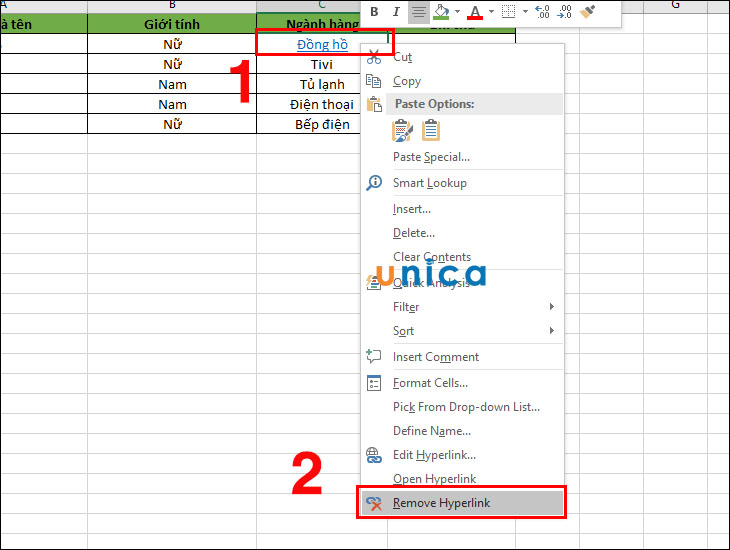
Xóa bỏ hyperlink
Các trang web tạo link đơn giản
Ngoài cách tạo đường link trong Word, Excel, PowerPoint, bạn còn có thể sử dụng các trang web tạo link ngắn để rút gọn địa chỉ URL của các trang web hay tệp tin mà bạn muốn chia sẻ. Các trang web tạo link ngắn có nhiều ưu điểm, chẳng hạn như:
- Giúp bạn tiết kiệm không gian khi chèn đường link vào các tài liệu, email, tin nhắn hay mạng xã hội.
- Giúp bạn dễ dàng ghi nhớ và nhập đường link, đặc biệt khi đường link gốc quá dài và phức tạp.
- Giúp bạn theo dõi số lượt truy cập, nguồn gốc, thời gian và địa lý của người dùng khi nhấp vào đường link của bạn.
- Giúp bạn bảo mật đường link của bạn, khi bạn có thể tùy chọn thêm mật khẩu hay thời hạn cho đường link ngắn của bạn.

Sau đây là một số trang web tạo link ngắn tiện lợi mà bạn có thể tham khảo:
Bitly.com
Bitly.com là một trong những trang web tạo link ngắn phổ biến nhất hiện nay. Cách tạo đường link đến trang web bằng Bitly.com như sau:
Bước 1: Truy cập vào trang web Bitly.com bằng trình duyệt của bạn. Nếu bạn chưa có tài khoản, bạn có thể đăng ký một tài khoản miễn phí bằng cách nhấn vào nút Sign Up ở góc trên bên phải của trang web. Nếu bạn đã có tài khoản, bạn có thể đăng nhập bằng cách nhấn vào nút Log In ở cùng vị trí.
Bước 2: Sau khi đăng nhập, bạn sẽ thấy một ô Create ở góc trên bên trái của trang web. Nhấn vào ô đó, sau đó chọn Create Bitlink.
Bước 3: Một cửa sổ mới sẽ xuất hiện, yêu cầu bạn nhập URL cần rút gọn vào ô Paste long URL. Bạn có thể copy và paste URL từ trình duyệt của bạn, hoặc nhập trực tiếp vào ô đó. Sau đó, nhấn vào nút Create.
Bước 4: Một đường link ngắn sẽ được tạo ra, có dạng bit.ly/… Bạn có thể sao chép đường link ngắn đó bằng cách nhấn vào biểu tượng Copy ở bên phải của đường link. Bạn cũng có thể tùy chỉnh đường link ngắn đó bằng cách nhấn vào biểu tượng Edit ở bên dưới của đường link, sau đó nhập tên đường link ngắn mong muốn vào ô Customize your back-half. Lưu ý rằng bạn chỉ có thể tùy chỉnh đường link ngắn một lần duy nhất, và không thể trùng với đường link ngắn đã tồn tại trên Bitly.com.
Bước 5: Sau khi có đường link ngắn, bạn có thể chèn nó vào file word của bạn. Bạn có thể làm theo các bước sau:
- Mở file word của bạn, chọn đoạn văn bản muốn gắn đường link ngắn, sau đó nhấn phím tắt Ctrl + K hoặc chọn tab Insert, chọn biểu tượng Link ở nhóm Links.
- Trong hộp thoại Insert Hyperlink, chọn loại đường link là Existing File or Web Page rồi dán đường link ngắn vào ô Address. Bạn cũng có thể thay đổi văn bản hiển thị của đường link trong ô Text to display. Sau đó, nhấn nút OK.
- Đoạn văn bản sẽ được gắn đường link ngắn, bạn có thể nhấn phím Ctrl và click vào đoạn văn bản để mở đường link ngắn trên trình duyệt của bạn.
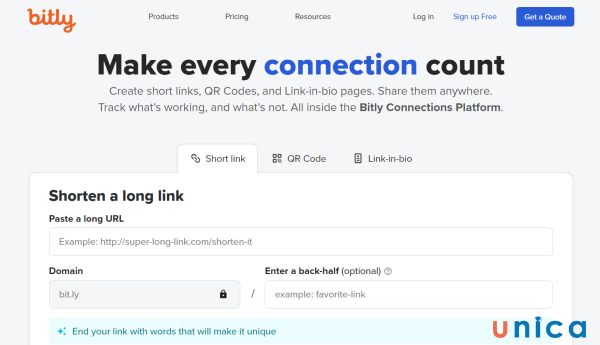
Bitly.com là một trong những trang web tạo link ngắn phổ biến nhất hiện nay
TinyURL.com
TinyURL.com là một trang web tạo link ngắn đơn giản và dễ sử dụng. Bạn chỉ cần nhập địa chỉ URL gốc vào ô Enter a long URL to make tiny, sau đó nhấn nút Make TinyURL!. Bạn sẽ nhận được một đường link ngắn có dạng tinyurl.com/… Bạn cũng có thể tùy chọn một tên đường link ngắn theo ý thích của mình trong ô Custom alias (optional).
Ow.ly
Ow.ly là một trang web tạo link ngắn do Hootsuite cung cấp. Cách lập đường link bằng web này là bạn cũng có thể nhập địa chỉ URL gốc vào ô Enter a URL to shorten, sau đó nhấn nút Shrink. Bạn sẽ nhận được một đường link ngắn có dạng ow.ly/… Bạn cũng có thể đăng nhập bằng tài khoản Hootsuite để quản lý, theo dõi và tùy chỉnh các đường link ngắn của mình.
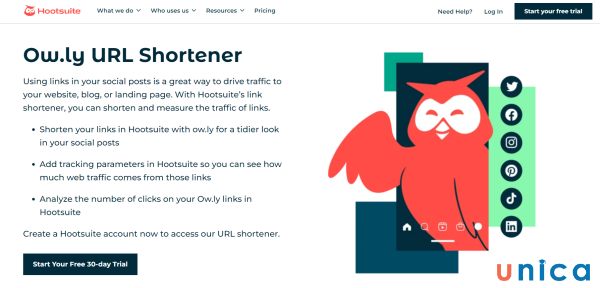
Ow.ly là một trang web tạo link ngắn do Hootsuite cung cấp
Rebrandly.com
Rebrandly.com là một trang web tạo link ngắn cho phép bạn sử dụng tên miền riêng của mình để tạo đường link thương hiệu. Cách tạo đường link bằng Rebrandly.com như sau:
- Bước 1: Truy cập trang web của Rebrandly ( và tạo tài khoản hoặc đăng nhập nếu bạn đã có tài khoản.
- Bước 2: Sau khi đăng nhập, bạn sẽ thấy một khung hoặc trường văn bản trên trang web của Rebrandly. Hãy dán đường link bạn muốn rút gọn vào đó.
- Bước 3: Rebrandly cung cấp các tùy chọn để tùy chỉnh đường link ngắn, như thay đổi tên, chọn tên miền tùy chỉnh, và nhiều tùy chọn khác.
Sau đó, bạn sẽ nhận được một đường link ngắn từ Rebrandly. Đây là liên kết mà bạn sẽ sử dụng trong Word.
- Bước 4: Chọn văn bản hoặc hình ảnh mà bạn muốn tạo liên kết.
- Bước 5: Trong thanh công cụ của Word, bạn có thể nhấp chuột phải và chọn “Hyperlink” hoặc sử dụng tổ hợp phím Ctrl + K (Windows) hoặc Command + K (Mac).
- Bước 6: Trong hộp thoại Hyperlink, dán đường link ngắn mà bạn đã nhận từ Rebrandly vào trường “Address” hoặc “URL”.
Nhấp OK hoặc Apply:
- Bước 7: Sau khi dán đường link, nhấp vào OK hoặc Apply để thêm liên kết vào văn bản hoặc hình ảnh bạn đã chọn.
- Bước 8: Để kiểm tra liên kết, bạn có thể nhấp chuột vào văn bản hoặc hình ảnh đã thêm liên kết. Nếu mọi thứ được cấu hình đúng, khi nhấp vào, nó sẽ mở trình duyệt và điều hướng đến đường link ngắn của Rebrandly.
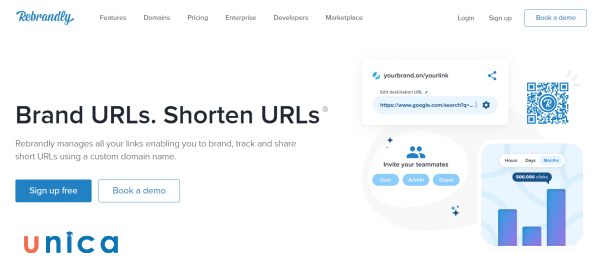
Rebrandly.com là một trang web tạo link ngắn cho phép bạn sử dụng tên miền riêng của mình để tạo đường link thương hiệu
MegaURL.in
MegaURL.in là một trang web tạo link ngắn với một tính năng độc đáo là bạn có thể tạo nhiều đường link ngắn cùng một lúc. Bạn cần nhập địa chỉ URL gốc vào ô Enter your long URL here, sau đó nhấn nút Shorten URL. Bạn sẽ nhận được một đường link ngắn có dạng megaurl.in/…, cũng như một danh sách các đường link ngắn khác có dạng megaurl.in/…/a, megaurl.in/…/b, megaurl.in/…/c,… Bạn có thể chọn một đường link ngắn bất kỳ để chia sẻ. Bạn cũng có thể tùy chọn một tên đường link ngắn theo ý thích của mình trong ô Custom Alias.
Shrtfly.com
Shrtfly.com là một trang web tạo link ngắn cho phép bạn kiếm tiền từ các đường link của mình. Bạn cần nhập địa chỉ URL gốc vào ô Enter your URL here, sau đó nhấn nút Shorten. Bạn sẽ nhận được một đường link ngắn có dạng shrtfly.com/…
Bạn cũng có thể đăng ký một tài khoản miễn phí để quản lý, theo dõi và tùy chỉnh các đường link ngắn của mình. Bạn sẽ nhận được một khoản tiền nhỏ mỗi khi có người nhấp vào đường link của bạn. Tuy nhiên, bạn cũng cần chấp nhận rằng người dùng sẽ phải xem một quảng cáo trước khi được chuyển đến đường link gốc.
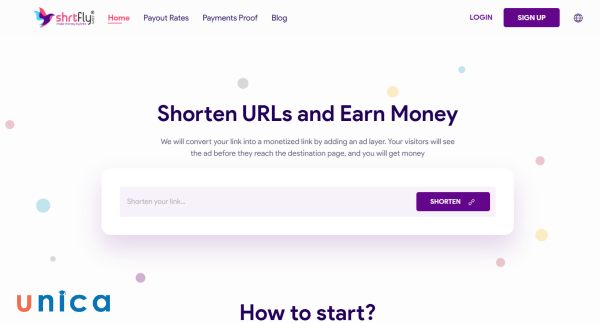
Shrtfly.com là một trang web tạo link ngắn cho phép bạn kiếm tiền từ các đường link của mình
Linkvertise.com
Linkvertise.com là một trang web tạo link ngắn tương tự như Shrtfly.com, cho phép bạn kiếm tiền từ các đường link của mình. Cách tạo đường link bằng Linkvertise.com như sau:
- Bước 1: Truy cập trang web của linkvertise.com và tạo tài khoản hoặc đăng nhập nếu bạn đã có tài khoản.
- Bước 2: Sau khi đăng nhập, bạn sẽ thấy một khung hoặc trường văn bản trên trang web của linkvertise.com. Hãy dán đường link bạn muốn rút gọn vào đó.
- Bước 3: Linkvertise.com cung cấp các tùy chọn để tùy chỉnh đường link ngắn, như thay đổi tiêu đề, chọn kiểu quảng cáo và nhiều tùy chọn khác.
Sau đó, bạn sẽ nhận được một đường link ngắn từ linkvertise.com. Đây là liên kết mà bạn sẽ sử dụng trong Word.
- Bước 4: Chọn văn bản hoặc hình ảnh mà bạn muốn tạo liên kết.
- Bước 5: Trong thanh công cụ của Word, bạn có thể nhấp chuột phải và chọn “Hyperlink” hoặc sử dụng tổ hợp phím Ctrl + K (Windows) hoặc Command + K (Mac).
- Bước 6: Trong hộp thoại Hyperlink, dán đường link ngắn mà bạn đã nhận từ linkvertise.com vào trường “Address” hoặc “URL”.
Nhấp OK hoặc Apply
- Bước 7: Sau khi dán đường link, nhấp vào OK hoặc Apply để thêm liên kết vào văn bản hoặc hình ảnh bạn đã chọn.
- Bước 8: Để kiểm tra liên kết, bạn có thể nhấp chuột vào văn bản hoặc hình ảnh đã thêm liên kết. Nếu mọi thứ được cấu hình đúng, khi nhấp vào, nó sẽ mở trình duyệt và điều hướng đến đường link ngắn của linkvertise.com.
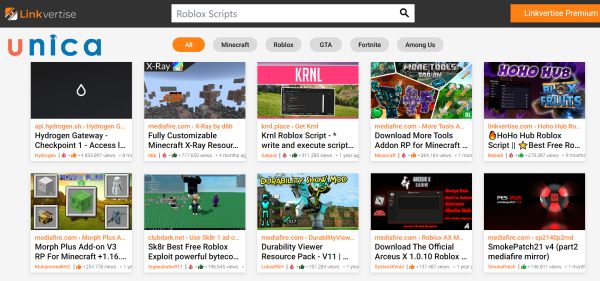
Linkvertise.com cho phép bạn kiếm tiền từ các đường link của mình
Ouo.io
Ouo.io là một trang web tạo link ngắn cũng cho phép bạn kiếm tiền từ các đường link của mình. Bạn cần nhập địa chỉ URL gốc vào ô Enter your URL here, sau đó nhấn nút Shorten URL. Bạn sẽ nhận được một đường link ngắn có dạng ouo.io/…
Bạn cũng có thể đăng ký một tài khoản miễn phí để quản lý, theo dõi và tùy chỉnh các đường link ngắn của mình. Bạn sẽ nhận được một khoản tiền khá mỗi khi có người nhấp vào đường link của bạn. Tuy nhiên, bạn cũng cần chấp nhận rằng người dùng sẽ phải nhập một mã captcha trước khi được chuyển đến đường link gốc.
Shorte.st
Shorte.st là một trang web tạo link ngắn khác cho phép bạn kiếm tiền từ các đường link của mình. Cách tạo đường link trên máy tính bằng Shorte.st như sau:
- Bước 1: Truy cập trang web của Shorte.st và tạo tài khoản hoặc đăng nhập nếu bạn đã có tài khoản.
- Bước 2: Sau khi đăng nhập, bạn sẽ thấy một khung hoặc trường văn bản trên trang web của Shorte.st. Hãy dán đường link bạn muốn rút gọn vào đó.
Sau đó, bạn sẽ nhận được một đường link ngắn từ Shorte.st. Đây là liên kết mà bạn sẽ sử dụng trong Word.
- Bước 3: Chọn văn bản hoặc hình ảnh mà bạn muốn tạo liên kết.
- Bước 4: Trong thanh công cụ của Word, bạn có thể nhấp chuột phải và chọn “Hyperlink” hoặc sử dụng tổ hợp phím Ctrl + K (Windows) hoặc Command + K (Mac).
- Bước 5: Trong hộp thoại Hyperlink, dán đường link ngắn mà bạn đã nhận từ Shorte.st vào trường “Address” hoặc “URL”.
- Bước 6: Sau khi dán đường link, nhấp vào OK hoặc Apply để thêm liên kết vào văn bản hoặc hình ảnh bạn đã chọn.
- Bước 7: Để kiểm tra liên kết, bạn có thể nhấp chuột vào văn bản hoặc hình ảnh đã thêm liên kết. Nếu mọi thứ được cấu hình đúng, khi nhấp vào, nó sẽ mở trình duyệt và điều hướng đến đường link ngắn của Shorte.st.
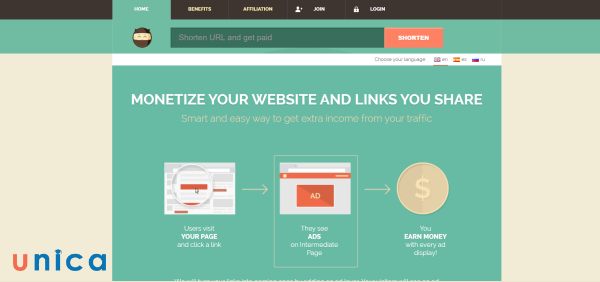
Shorte.st là một trang web tạo link ngắn khác cho phép bạn kiếm tiền từ các đường link của mình
Shink.me
Shink.me là một trang web tạo link ngắn cũng cho phép bạn kiếm tiền từ các đường link của mình. Cách tạo link web với web này là bạn cần nhập địa chỉ URL gốc vào ô Enter your URL here, sau đó nhấn nút Shorten. Bạn sẽ nhận được một đường link ngắn có dạng shink.me/…
Bạn cũng có thể đăng ký một tài khoản miễn phí để quản lý, theo dõi và tùy chỉnh các đường link ngắn của mình. Bạn sẽ nhận được một khoản tiền tốt mỗi khi có người nhấp vào đường link của bạn. Tuy nhiên, bạn cũng cần chấp nhận rằng người dùng sẽ phải xem một quảng cáo trước khi được chuyển đến đường link gốc.
Adf.ly
Adf.ly là một trang web tạo link ngắn cũng cho phép bạn kiếm tiền từ các đường link của mình. Bạn cần nhập địa chỉ URL gốc vào ô Enter your URL here, sau đó nhấn nút Shrink!. Bạn sẽ nhận được một đường link ngắn có dạng adf.ly/…
Bạn cũng có thể đăng ký một tài khoản miễn phí để quản lý, theo dõi và tùy chỉnh các đường link ngắn của mình. Bạn sẽ nhận được một khoản tiền nhỏ mỗi khi có người nhấp vào đường link của bạn. Tuy nhiên, bạn cũng cần chấp nhận rằng người dùng sẽ phải chờ một vài giây trước khi được chuyển đến đường link gốc.
Bom.to
Bom.to là một trang web tạo link url ngắn của Việt Nam, cho phép bạn tạo đường link ngắn với tên miền .to. Bạn cần nhập địa chỉ URL gốc vào ô Enter your URL here, sau đó nhấn nút Shorten. Bạn sẽ nhận được một đường link ngắn có dạng bom.to/…
Bạn cũng có thể đăng ký một tài khoản miễn phí để quản lý, theo dõi và tùy chỉnh các đường link ngắn của mình. Bạn sẽ nhận được một khoản tiền nhỏ mỗi khi có người nhấp vào đường link của bạn. Tuy nhiên, bạn cũng cần chấp nhận rằng người dùng sẽ phải xem một quảng cáo trước khi được chuyển đến đường link gốc.
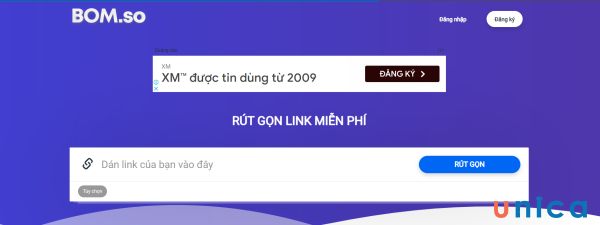
Bom.to là một trang web tạo link ngắn của Việt Nam, cho phép bạn tạo đường link ngắn với tên miền .to
Kết luận
Trong bài viết này, chúng tôi đã hướng dẫn bạn cách tạo đường link trong Word, Excel, PowerPoint cực đơn giản, cũng như giới thiệu một số trang web tạo link ngắn tiện lợi. Hy vọng bài viết này sẽ giúp bạn có thể sử dụng đường link một cách hiệu quả và chuyên nghiệp hơn. Nếu bạn có thắc mắc hay góp ý gì, xin vui lòng để lại bình luận bên dưới. Cảm ơn bạn đã đọc bài viết này. Nếu muốn trau dồi nâng cao kỹ năng tin học văn phòng thì bạn hãy tham gia ngay khóa học word online của Unica nhé.
